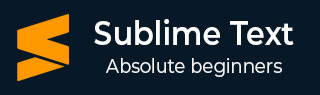
- Sublime Text 教程
- Sublime Text - 首页
- Sublime Text – 简介
- Sublime Text – 安装
- Sublime Text – 数据目录
- 创建第一个文档
- 编辑第一个文本文档
- 代码编辑模式
- Sublime Text – Sublime Linter
- Sublime Text – 快捷键
- Sublime Text – 代码片段
- Sublime Text – 宏
- Sublime Text – 键绑定
- Sublime Text – 列选择
- Sublime Text – 缩进
- Sublime Text – 基本设置
- Sublime Text – 主题管理
- 理解 Vintage 模式
- Sublime Text – Vintage 命令
- Sublime Text – 测试 Javascript 代码
- Sublime Text – 测试 Python 代码
- Sublime Text – 拼写检查
- Sublime Text – 插件
- Sublime Text – 菜单
- Sublime Text – 字体子菜单
- Sublime Text – 插件开发
- Sublime Text – 命令面板
- 调试 PHP 应用程序
- 调试 Javascript 应用程序
- Sublime Text – 批处理
- 无干扰模式
- SublimeCodeIntel 插件
- Sublime Text 有用资源
- Sublime Text - 快速指南
- Sublime Text - 有用资源
- Sublime Text - 讨论
Sublime Text - 代码编辑模式
Sublime Text 编辑器中使用了各种类型的代码编辑和快捷键:
- 将选择内容拆分为多行
- 将整个段落包装在 HTML 文件中
- 查找所有匹配项
本章将详细讨论每一个。
将选择内容拆分为多行
在 Windows 系统中,Ctrl+Shift+L 组合键允许您选择多行代码块并将其拆分。下图对此进行了说明:
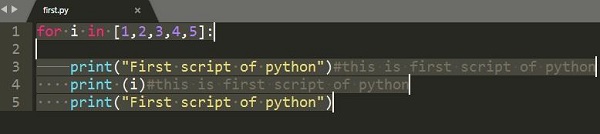
将整个段落包装在 HTML 文件中
Windows 系统使用Alt+Shift+w 组合键,Mac 系统使用 Cmd+Shift+w 组合键,允许用户拆分代码段并创建多个段落。这被称为“使用 HTML 标签包裹选择内容”。这也允许您使用 Sublime 编辑器包含 HTML 标签。
下图显示了使用 HTML 标签包裹文本:
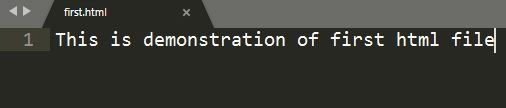
包裹文本后,使用 HTML 标签包裹的文本将如下所示:

查找所有匹配项
Ctrl+Shift+f 组合键允许您在一个项目中查找关键字。下图对此进行了说明:
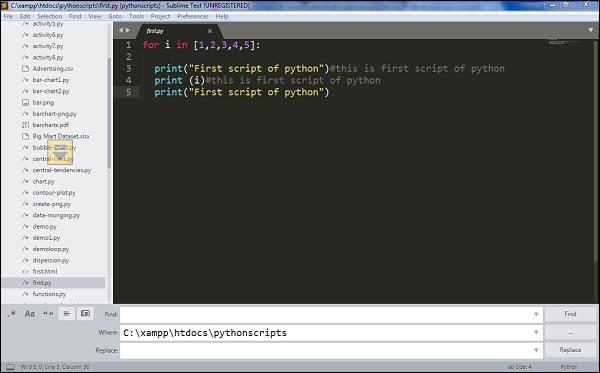
快捷键会打开一个窗口,其中包含三个选项:查找、位置和替换,
其中,
查找 指的是搜索特定关键字;
位置 指的是搜索哪个仓库;
替换 指的是用哪个关键字替换查找关键字。
广告